आपके Mac में बिल्ट-इन डिक्शनरी और स्पेल-चेकर है। आपको पता था कि। आप यह भी जानते हैं कि आप जाते ही उस शब्दकोश से शब्दों को जोड़ और हटा सकते हैं, शब्दकोश को तुरंत पढ़ा सकते हैं।
लेकिन क्या आप जानते हैं कि आपके Mac पर एक टेक्स्ट दस्तावेज़ भी होता है जिसमें आपका संपूर्ण व्यक्तिगत कस्टम वर्तनी शब्दकोश होता है? और यह कि आप इसका उपयोग अपनी वर्तनी वरीयताओं को कंप्यूटरों के बीच स्थानांतरित करने के लिए कर सकते हैं?
आप ऐसा कर सकते हैं!
मैक कस्टम स्पेलिंग डिक्शनरी में एक शब्द जोड़ें
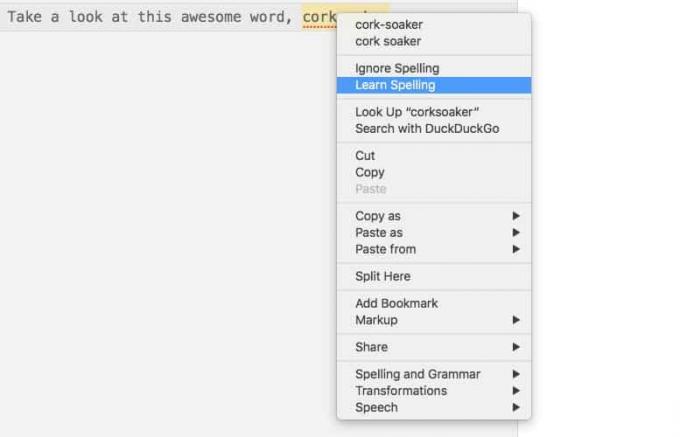
फोटो: मैक का पंथ
सबसे पहले, शब्दकोश से शब्दों को जोड़ने और हटाने पर एक त्वरित पुनर्कथन। यह राइट क्लिक जितना आसान है और एक प्रासंगिक मेनू के नीचे एक त्वरित यात्रा है। जब स्वचालित वर्तनी-परीक्षक फ़्लैग करता है कि उसे क्या लगता है कि वह गलत शब्द है, तो उसे लाल बिंदीदार रेखा से रेखांकित करके, बस दाएँ क्लिक करें (या Ctrl-क्लिक) यह, और चुनें वर्तनी सीखें पॉप-अप मेनू से। इतना ही। आपने अभी-अभी अपने Mac को स्कूल किया है, और यह भविष्य में इस शब्द को स्वीकार करेगा। (यदि आप केवल स्क्रैबल में इस रणनीति का उपयोग कर सकते हैं।)
मैक स्पेलिंग डिक्शनरी से एक शब्द निकालें

फोटो: मैक का पंथ
अपने मैक के कस्टम स्पेलिंग डिक्शनरी से किसी शब्द को हटाने के लिए, वही काम करें। अभी - अभी दाएँ क्लिक करें (या Ctrl-क्लिक) एक शब्द, और चुनें वर्तनी को अनलर्न करें प्रासंगिक मेनू से। स्पेलिंग को सीखने का विकल्प केवल तभी दिखाई देगा जब आपने पहले शब्द जोड़ा हो। आप नियमित शब्दकोश शब्द नहीं सीख सकते।
अपना स्वयं का कस्टम वर्तनी शब्दकोश देखें और संपादित करें
मैक इन परिवर्धन को आपके कस्टम स्पेलिंग डिक्शनरी में कहाँ संग्रहीत करता है? सबसे आसान जगह और संभव तरीके से। मैक स्पेलिंग डिक्शनरी में आपके द्वारा किया गया कोई भी जोड़ एक नियमित पुरानी प्लेन टेक्स्ट फाइल में स्टोर हो जाता है। आप इसे अपने उपयोगकर्ता लाइब्रेरी फ़ोल्डर में पाएंगे: ~/लाइब्रेरी/वर्तनी.
इस फ़ाइल को प्राप्त करने के कई तरीके हैं। हिट करना सबसे आसान है शिफ्ट-कमांड-जी खोजक में (या जाओ > फ़ोल्डर में जाओ… मेनू बार में), और पेस्ट करें ~/लाइब्रेरी/वर्तनी बॉक्स में। हिट रिटर्न, और आपको सीधे उचित फ़ोल्डर में ले जाया जाएगा।
आप वहां मैन्युअल रूप से नेविगेट भी कर सकते हैं। आपका लाइब्रेरी फ़ोल्डर डिफ़ॉल्ट रूप से छिपा हुआ है, इसलिए वहां पहुंचने के लिए आपको फाइंडर में क्लिक करना होगा मेनू आइटम पर जाएं, और फिर दबाए रखें विकल्प कुंजी. यह मेनू में एक नया विकल्प प्रदर्शित करता है - आपका लाइब्रेरी फ़ोल्डर। इसे क्लिक करें, और फिर आप पर नेविगेट कर सकते हैं वर्तनी हमेशा की तरह फ़ोल्डर।
अगला, खोलें स्थानीय शब्दकोश फ़ाइल को डबल-क्लिक करके। यह शायद TextEdit में खुलेगा। आपको कुछ इस तरह दिखाई देगा:
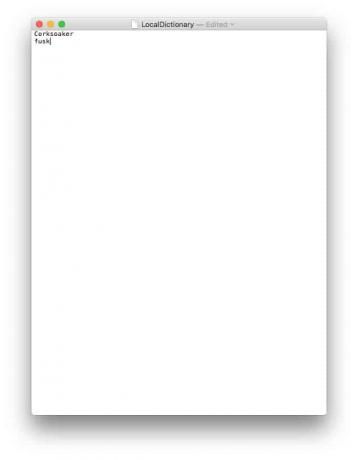
मैंने मैन्युअल रूप से इस फ़ाइल में शब्द जोड़ने का प्रयास किया है, लेकिन मुझे यकीन नहीं है कि वे इस तरह से "ले" जाते हैं या नहीं। यह संभव है कि आप यहां शब्दों का एक समूह जोड़ सकते हैं, फिर लॉग आउट कर सकते हैं और उन्हें पहचानने के लिए फिर से लॉग इन कर सकते हैं। या बस रुको।
Macs. के बीच अपने कस्टम शब्दकोश को स्थानांतरित करें
किसी अन्य मैक से अपना स्वयं का कस्टम शब्दकोश लाने के लिए आपको इस स्थान पर एक स्थानीय शब्दकोश फ़ाइल की प्रतिलिपि बनाने में सक्षम होना चाहिए। यह एक बहुत ही आसान तरकीब है, लेकिन सावधान रहें: जैसे ही आप उन्हें अधिलेखित / प्रतिस्थापित करते हैं, आप किसी भी पहले से आबादी वाली स्थानीय डिक्शनरी फ़ाइलों को नष्ट कर देंगे।
यदि और कुछ नहीं, तो यह युक्ति आपको यह देखने का एक तरीका देती है कि आपके पास क्या है आपके Mac का वर्तनी-परीक्षक सिखाया गया पिछले कुछ वर्षों में। जरा देखो तो। यह काफी दिलचस्प है।
